يكون WooCommerce جاهزا بشكل افتراضي للترجمة عندما تقوم بتنصيبه في البداية. وكلّ ما تحتاجه هو ملف ترجمة للغة المرغوبة.
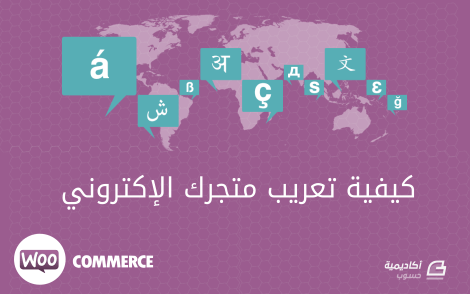
هناك العديد من الطرق للقيام بالترجمة، في أغلب الحالات يمكنك المساهمة في الترجمة على translate.wordpress.org، أو إنشاء ترجمة مخصصة باستخدام ملحق Loco Translate الذي يُمكن اعتباره من أسهل الطرق للقيام بذلك. كما يمكن استخدام ملحق PoEdit للمستخدمين المتقدمين. وسنوضّح كلا الطريقتين في هذا الدرس.
ضبط لغة ووردبريس
قم بتحديد اللغة التي تريد أن يعمل بها ووردبريس بالذهاب إلى:
Dashboard > Settings > General
ثم قم بتغيير لغة الموقع Site Language.
عند القيام بذلك سيُعرض المتجر بلغتك إذا كان ملف اللغة موجودًا. وبخلاف ذلك، يجب أن تقوم بإنشاء ملفات الترجمة للغة المرغوبة بنفسك، وكما سنوضّح أدناه.
المساهمة في ترجمة ملحق WooCommerce الأساسي
تتم ترجمة WooCommerce على GlotPress، فإذا كنت ترغب في المساهمة في ترجمة سلاسل نصية strings إلى لغتك أو تريد أن تبدأ بإنشاء ترجمة جديدة، قم بالتسجيل في WordPress.org واشرع في الترجمة.
ترجمة WooCommerce إلى لغتك
تتم إدارة عملية الترجمة من قبل الفرق على translate.wordpress.org، حيث تترجم على هذا الموقع الإصدارات الثابتة وإصدارات التطوير من WooCommerce، ويمكن أن يساهم الجميع في ذلك.
عندما تقوم بتنصيب WooCommerce أو تحديثه، سيبحث ووردبريس عن ملف ترجمة بلغتك مكتمل 100% وتنزيله تلقائيًا. علمًا أنّه يمكنك تنزيل الملفات غير المكتملة 100% يدويًا. ونحن نحث دائمًا على المساهمة في إكمال ملف الترجمة 100% لكي يستفيد منه جميع المستخدمين.
إذا كنت مبتدئًا بالترجمة، ألقِ نظرة على دليل المترجمين لتبدأ الترجمة.
تنزيل ملفات الترجمة من translate.wordpress.org يدويا
قم بتنزيل ملحق Loco Translate. هذا الملحق مجاني ويمكنك أيضًا إضافته مباشرة من لوحة تحكم ووردبريس من:
إضافات Plugins > إضافة جديد Add New
بعد أن تقوم بتنزيل الملحق وتثبيته، سيتم إنشاء قائمة "Loco Translate" جديدة بالإضافة إلى قسمين فرعيين. سيعرض قسم "Manage Translation"بشكل افتراضي قائمة قوالبك وملحقاتك بالإضافة إلى جميع الترجمات المتوفرة لها:
بإمكانك إضافة لغة جديدة إلى القالب أو الملحق بسهولة باستخدام رابط Add New Language:
بعد ذلك اختر لغة لإضافتها إلى القائمة، أو قم بإدخال رمز ISO للغة (مثل fr_FR ،en_US، إلخ)، ثم اختر المجلد الذي تريد حفظ ملفات الترجمة فيه وانقر على Start Translating:
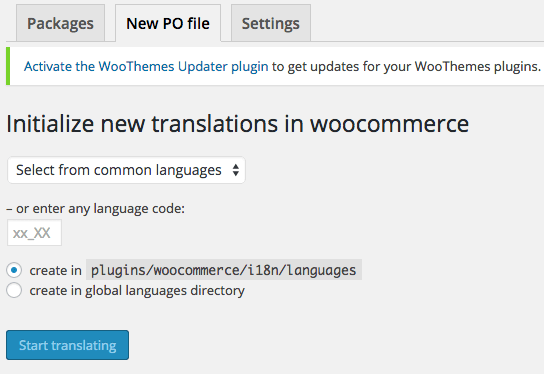
ابدأ الترجمة ثم احفظها عند الانتهاء:
إنشاء ترجمة مخصصة باستخدام PoEdit
PoEdit هو أحد بدائل ملحق Loco Translate ولكنه أكثر تقدمًا. ويفضّل استخدام هذه الطريقة من طرف المستخدمين والمترجمين المتقدمين فقط والذين يرغبون في المساهمة في ترجمة WooCommerce الأساسي.
يأتي WooCommerce مع ملفي POT يمكن تصديرهما إلى PoEdit لترجمتهما. وقد تم تقسيم هذه الملفات إلى قسمين لجعل الواجهة الأمامية frontend أكثر كفاءة.
- woocommerce.pot: يحتوي هذا الملف على السلاسل النصية الخاصة بالواجهة الأمامية.
- woocommerce-admin.pot: يحتوي على السلاسل النصية الخاصة بالإدارة.
يتم ترجمة هذه الملفات بشكل منفصل. ولكي تبدأ الترجمة، قم بفتح PoEdit واذهب إلى:
File > New catalog from POT file
بعد ذلك اختر إما woocommerce.pot أو woocommerce-admin.pot، وسيقوم PoEdit بعرض نافذة تفاصيل الترجمة:
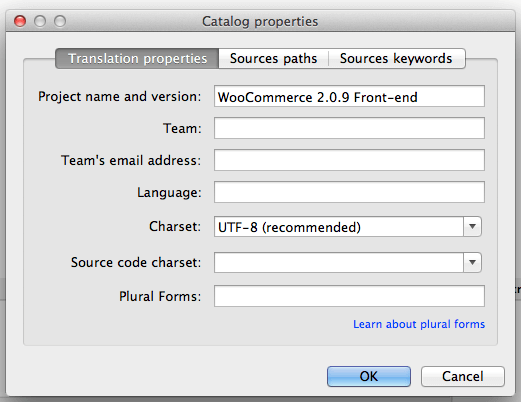
قم بإدخال اسمك والتفاصيل لكي يتمكّن بقية المترجمين من معرفتك، ثم انقر على OK. سوف يطلب منك حفظ ملف .po قم بتسميته استنادًا إلى اللغة التي تترجم إليها. على سبيل المثال سيتم حفظ ملف الترجمة إلى لغة GB (الإنجليزية البريطانية) باسم woocommerce-en_GB.po و woocommerce-admin-en_GB.po على التوالي. بعد ذلك سيتم عرض السلاسل النصية:
يمكنك حفظ السلاسل النصية بعد ترجمتها، وسيتم توليد ملف .mo تلقائيًا. كما بإمكانك تحديث ملف po. بفتحه ثم الذهاب إلى:
Catalog > Update from POT file
اختر الملف وسيتم تحديثه وفقًا لذلك.
ترقية upgrade الترجمة بشكل آمن
يحتفظ WooCommerce بملفات الترجمة في woocommerce/i18n/languages، وهذه الملفات تكون مؤمّنة خلال تحديثات الملحق. مع ذلك، احذر من أن يتم استبدال هذه الملفات بملفات الترجمة المكتملة 100% عند تنزيلها من translate.wordpress.org.
بإمكانك استخدام هذه الشيفرة لرفع الترجمة المخصصة المخزونة في مكان آخر.
add_filter( 'load_textdomain_mofile', 'load_custom_plugin_translation_file', 10, 2 ); /* * Replace 'textdomain' with your plugin's textdomain. e.g. 'woocommerce'. * File to be named, for example, yourtranslationfile-en_GB.mo * File to be placed, for example, wp-content/lanaguages/textdomain/yourtranslationfile-en_GB.mo */ function load_custom_plugin_translation_file( $mofile, $domain ) { if ( 'textdomain' === $domain ) { $mofile = WP_LANG_DIR . '/textdomain/yourtranslationfile-' . get_locale() . '.mo'; } return $mofile; }
ترجمة النصوص بدون ملف ترجمة
ترجمة أو استبدال نص افتراضي
بإمكانك الاستعانة بملحق ?Say What إذا كنت ترغب في ترجمة أو تغيير بعض الكلمات فقط دون تحرير ملف PO الخاص بقالب ووردبريس. وهذا الأمر لا يتطلب شيفرة مخصصة.
عندما تقوم بتفعيل الملحق سيُطلب منك:
- Original String (النص الأصلي): وهو النص الذي تريد ترجمته. اعرض شيفرة المصدر للملحق لمعرفة النص بالضبط.
- Text domain (نطاق النص): woocommerce.
- النص الذي تريد عرضه بدلا من النص الأصلي.
ترجمة -وبتصرّف- للدرس (Translating WooCommerce (Localization.

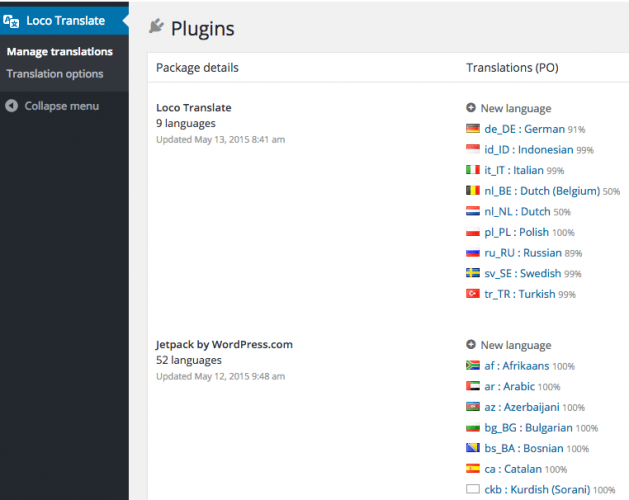

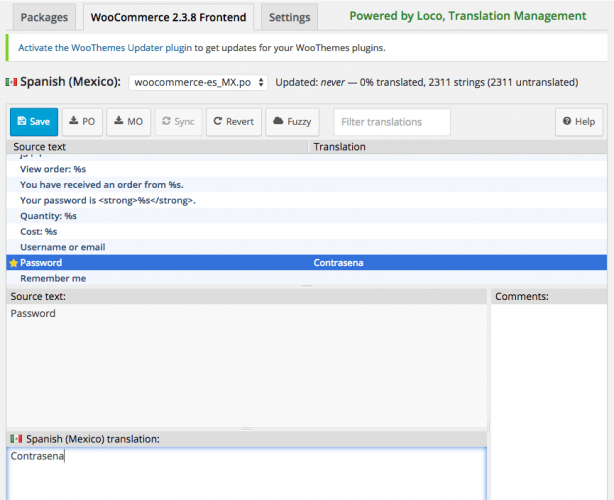
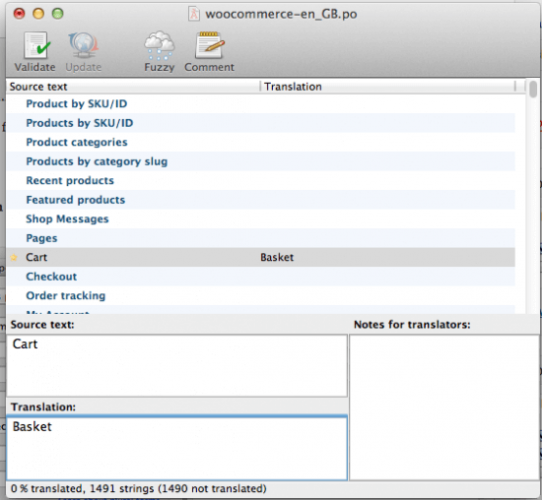










أفضل التعليقات
انضم إلى النقاش
يمكنك أن تنشر الآن وتسجل لاحقًا. إذا كان لديك حساب، فسجل الدخول الآن لتنشر باسم حسابك.